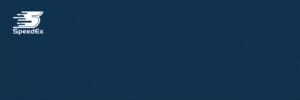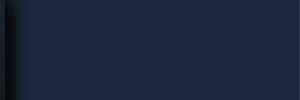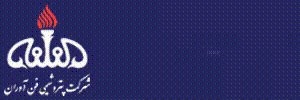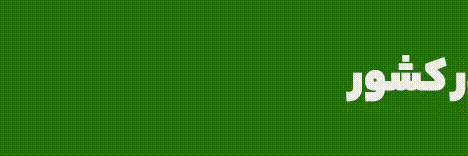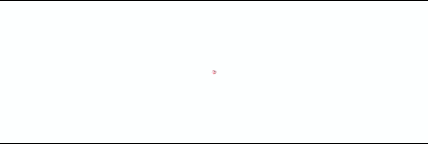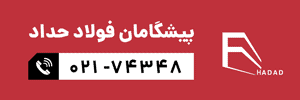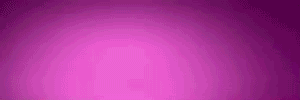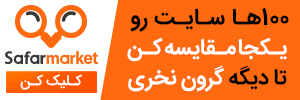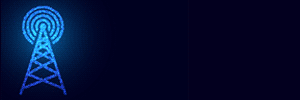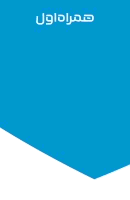آموزش اضافه کردن زیرنویس در یوتیوب

امروزه یوتیوب به یکی از محبوبترین شبکههای اجتماعی تبدیل شده است و بسیاری از افراد از ویدیوهای مختلفی که در این شبکه وجود دارد برای آموزش و تقویت مهارتهای خود استفاده میکنند. البته گاهیاوقات افراد بهدلیل اینکه صحبتهای یک ویدیو را متوجه نمیشوند، از مشاهده آن دست میکشند.
باید گفت دیگر نیازی به این کار نیست، زیرا میتوانید بهراحتی از زیرنویس استفاده کنید تا بهطورکامل متوجه تمام موضوعات شوید. همچنین اگر فردی هستید که به تولید ویدیو در این پلتفرم مشغول هستید، توصیه میشود حتما به ویدیوهای خود زیرنویس اضافه کنید تا تعداد بازدیدکنندگان صفحه شما افزایش یابد. در ادامه همراه ما باشید تا آموزش اضافه کردن زیرنویس یوتیوب را در زومیت با یکدیگر بررسی کنیم.
اضافه کردن زیرنویس به ویدیو سایر افراد
اولین نکتهای که باید در این بخش به آن اشاره کرد، این است که این امکان تنها زمانی برای شما وجود دارد که یوتیوبر موردنظر شما امکان اضافه کردن زیرنویس را در کانالی که دارد فعال کرده باشد. این دسترسی در اکثر کانالهای یوتیوب وجود دارد، زیرا اضافه کردن زیرنویس باعث افزایش بازدید ویدیوها میشود. در ادامه شما باید مراحلی را بهترتیب انجام دهید تا زیرنویس به ویدیو اضافه شود.
برای اضافه کردن زیرنویس به ویدیو سایر افراد دو راه وجود دارد؛ سادهترین راه این است که شما تمام صحبتهای ویدیو را تایپ و آن را به یک فایل زیپ تبدیل کنید. سپس فایل آماده شده را در اختیار صاحب کانال قرار دهید و از او بخواهید که ویدیو در یوتیوب آپلود کند. با انجام این کار شما و سایر کاربران میتوانید دانلود زیرنویس یوتیوب را بهراحتی انجام دهید و زیرنویس را هماهنگ با صدای ویدیو مشاهده کنید.
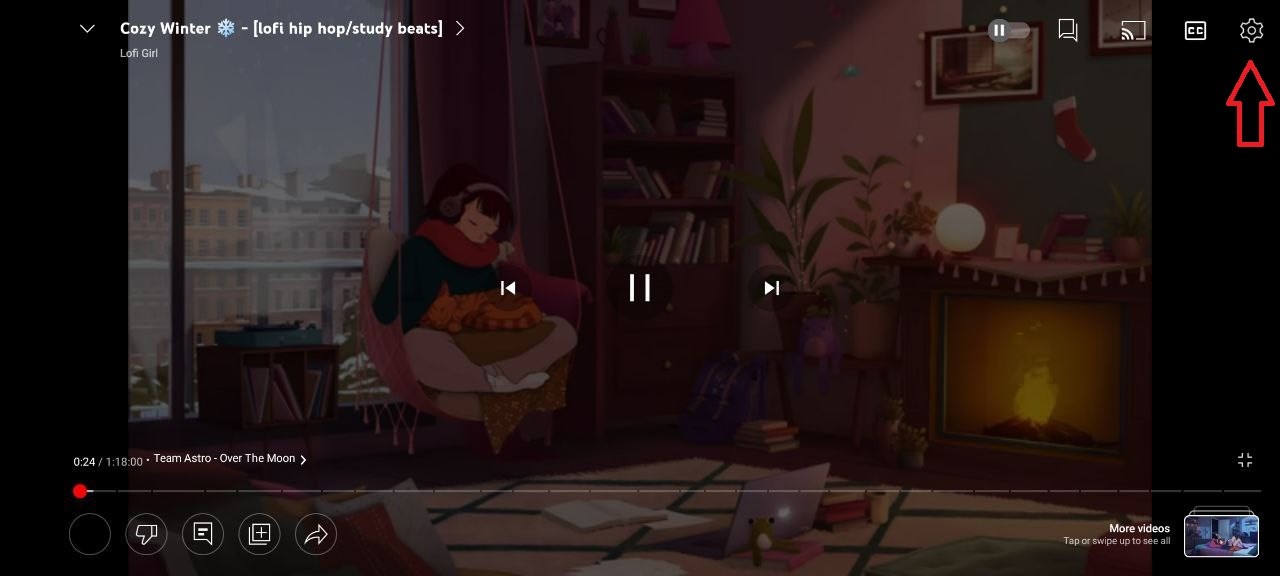
روش دوم کمی وقتگیرتر است و هرچه زمان ویدیو موردنظر شما بیشتر باشد، این پروسه بیشتر طول خواهد کشید. اولین قدمی که برای انجام این روش باید بردارید، این است که ویدیو موردنظر را باز کنید و سپس روی علامت چرخدنده کلیک کنید. با انجام این کار منویی برای شما باز میشود که باید از میان آنها گزینه Subtitle/cc یا Caption را انتخاب کنید.

پس از انتخاب گزینه موردنظر روی َAdd subtitles/cc کلیک کنید. در این بخش فهرستی از زبانهای مختلف برای شما باز میشود که شما باید از میان آنها زبان زیرنویس را انتخاب کنید. گاهی اوقات صاحب کانال یوتیوب از قبل زبان موردنظر را انتخاب کرده است که شما میتوانید آن را در بالای فهرست این بخش مشاهده کنید.
پس از انتخاب زبان، ترجمه یا زیرنویس را به ویدیو یوتیوب اضافه کنید. این پروسه با توجه به مدت زمان ویدیو طول خواهد کشید. دقت داشته باشید که اگر برای این فایل از قبل زیرنویسی اضافه شده باشد، در این قسمت قابل مشاهده است و زمانی که دانلود از یوتیوب را انجام میدهید این زیرنویس پخش خواهد شد. اگر زیرنویس اضافه شده مشکل داشته باشد، امکان اصلاح آن نیز وجود دارد.
اضافه کردن زیرنویس به ویدیوهای کانال خود
تابهاینجا در رابطه با روش اضافه کردن زیرنویس به ویدیو سایر افراد آشنا شدیم، اما اگر شما شخصا کانالی در شبکه اجتماعی یوتیوب دارید، توصیه میشود به ویدیوهای کانال خود نیز زیرنویس اضافه کنید، زیرا این کار به موفقیت کانال شما کمک میکند. برای اضافه کردن زیرنویس، وارد YouTube studio شوید و از فهرست سمت چپ گزینه Subtitles را انتخاب کنید.
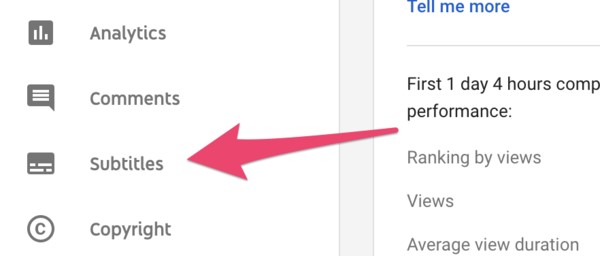
با انتخاب این گزینه، تمام ویدیوهایی که تا به آن لحظه آپلود کردهاید نمایش داده میشوند و شما میتوانید ویدیویی که قصد اضافه کردن زیرنویس به آن را دارید انتخاب کنید. کنار ویدیو شما علامتی دیده میشود که فهرستی را برای شما باز میکند؛ در این فهرست زبان زیرنویس را باید مشخص کنید. در ادامه روی سه نقطهای که کنار گزینه automatically published subtitles دیده میشود کلیک کنید.
اگر بهطور خودکار برای ویدیو شما زیرنویس اضافه شده باشد، با کلیک بر روی این گزینه زیرنویس به ویدیو اضافه میشود و کاربران میتوانند دانلود زیرنویس یوتیوب را انجام دهند، اما اگر زیرنویس بهصورت خودکار اضافه نشده باشد، با کلیک روی سه نقطه گزینه Add برای شما به نمایش در میآید که میتوانید از طریق آن زیرنویس ویدیو را اضافه کنید و در نهایت با کلیک روی Publish edits کار را به اتمام برسانید.
جمعبندی
همانطورکه مطالعه کردید ما در این مقاله از زومیت روشهای اضافه کردن زیرنویس در یوتیوب را بررسی کردیم و سادهترین روشها را موردبررسی قرار دادیم. حال شما میتوانید از طریق روشهایی که گفته شد زیرنویس مناسبی را به ویدیو اضافه کنید و سپس دانلود از یوتیوب را انجام دهید.